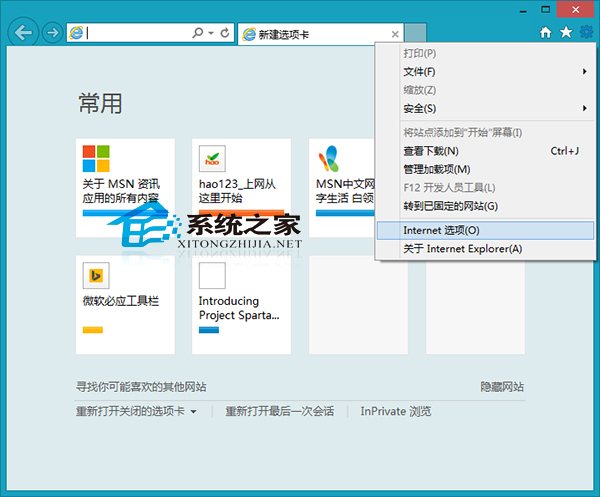萬盛學電腦網 >> Windows xp教程 >> 裝機高手分享WINDOWSXP重新安裝技巧
裝機高手分享WINDOWSXP重新安裝技巧
裝機高手分享WINDOWSXP重新安裝技巧,雖然現在windows7系統是主流系統,但是還是有非常多的用戶使用不習慣windows7系統。想把系統換回windowsxp系統。今天小編就帶來了WINDOWSXP系統的安裝教程。下面就來看具體的操作過程。
前題條件:
1.系統必須安裝一鍵還原工具。系統本身是GHOST系統的,這種系統一般都會集成一鍵GHOST工具,不是安裝GHOST系統的也不要緊。下載後在WINDOWS桌面上安裝好。
2.下載GHOST系統ISO文件。下載一個GHOST系統,下載後將其用RAR軟件解壓縮出來。只保留最大的哪個GHO文件(600多M)如下所示;注意該文件必須放在非系統安裝盤,比如,你的系統安裝在C盤,哪麼這個文件你就可以放在D或E盤。
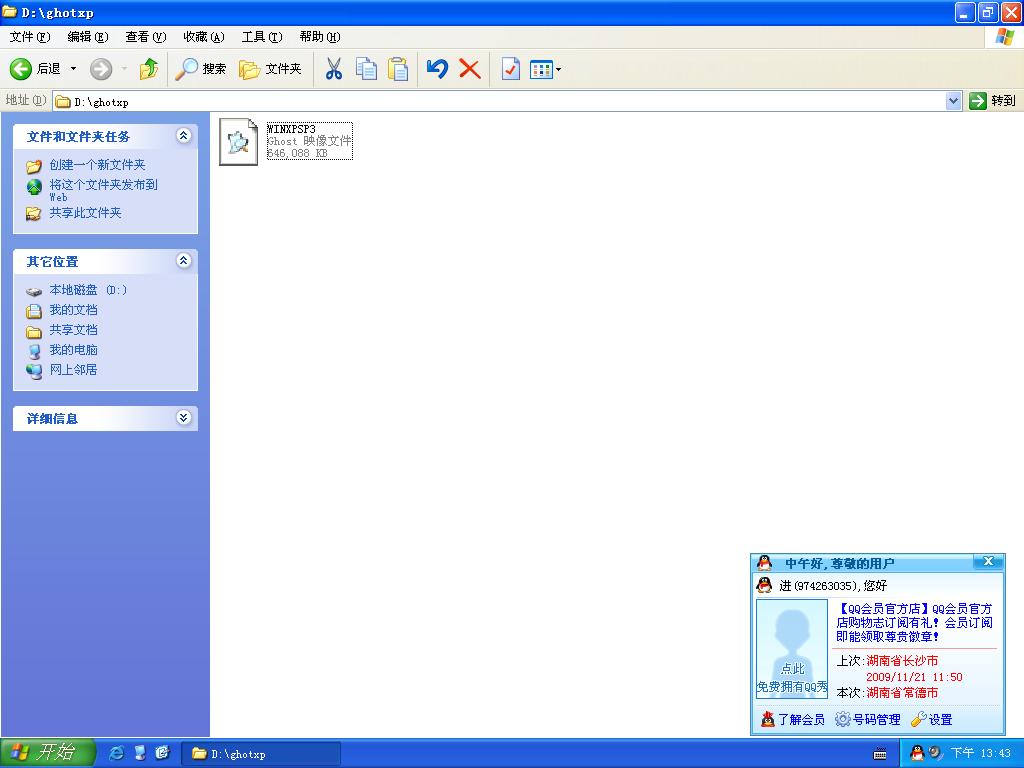
大神教你WINDOWSXP怎麼重新安裝圖1
安裝好一鍵GHOST工具後,請重啟電腦,就會在啟動的過程中出現如下圖的選項,請用上下鍵操作將光標移到一鍵GHOST上面,按下回車鍵。
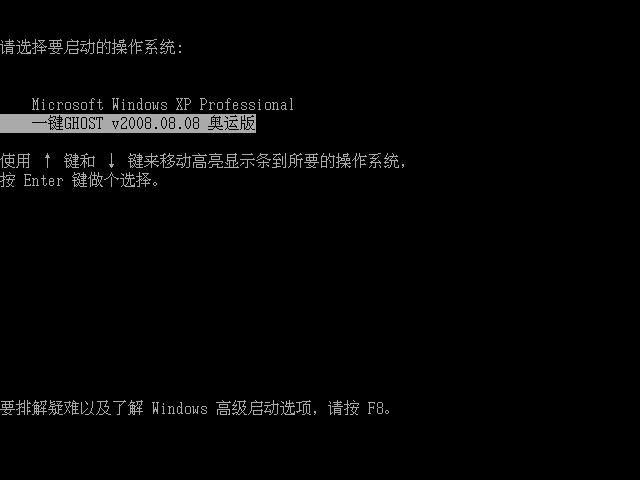
大神教你WINDOWSXP怎麼重新安裝圖2
如下圖,出現下面的畫面後,用上下鏈將光標移到3號位,回車就開始啟動GHOST11.2了.
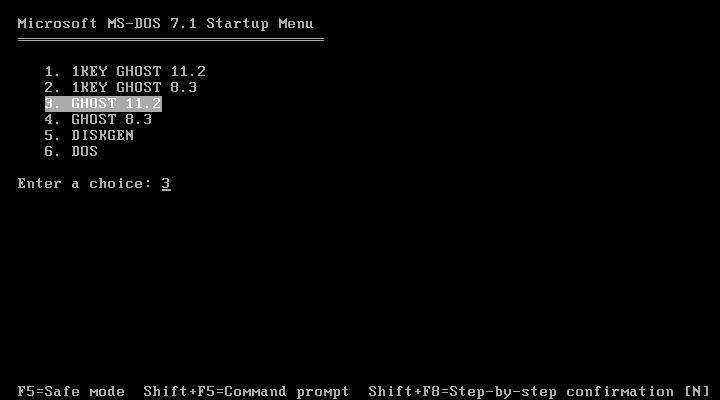
大神教你WINDOWSXP怎麼重新安裝圖3
如下圖,已啟動了GHOST系統.用鼠標按OK鍵進入下一步.或ALT+O也可。
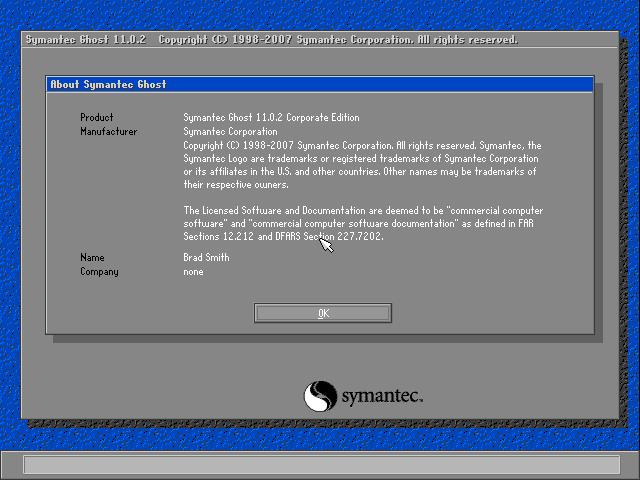
大神教你WINDOWSXP怎麼重新安裝圖4
如下圖用鏈盤上下左右鍵操作Local--- Parrtitino---From Image 光標停在From Image 這個上面的時候按下回車鍵。啟動GHOST的
還原功能。
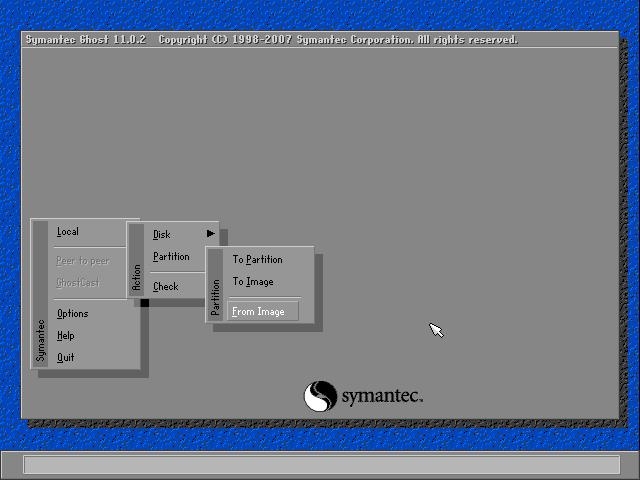
大神教你WINDOWSXP怎麼重新安裝圖5
如下圖,操作下面的界面,找到我們剛才下載解壓出來的GHO文件並選中,再點打開。
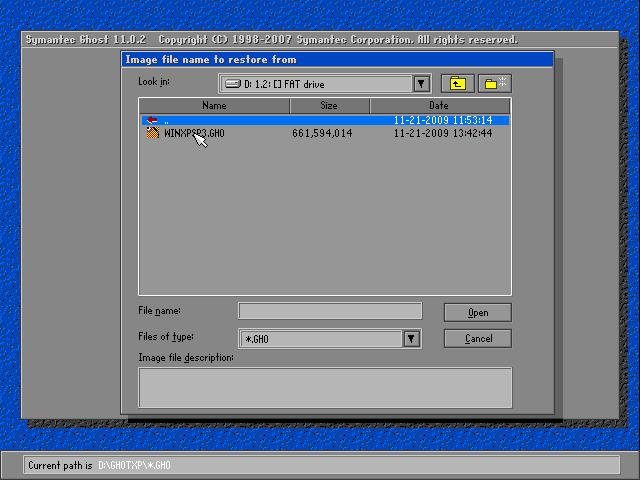
大神教你WINDOWSXP怎麼重新安裝圖6
如下圖,點OK。
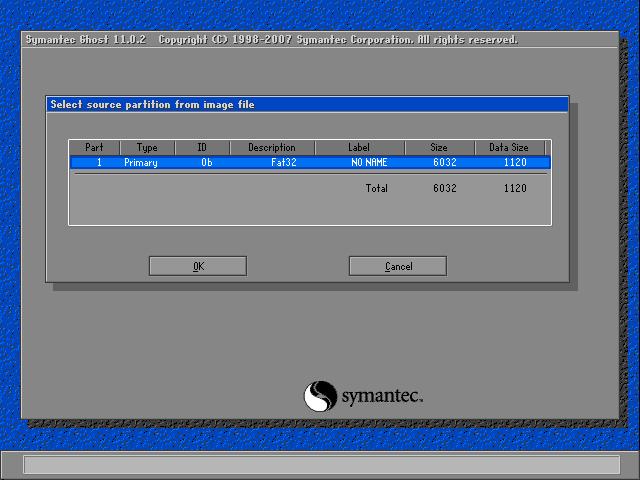
大神教你WINDOWSXP怎麼重新安裝圖7
如下,再點OK
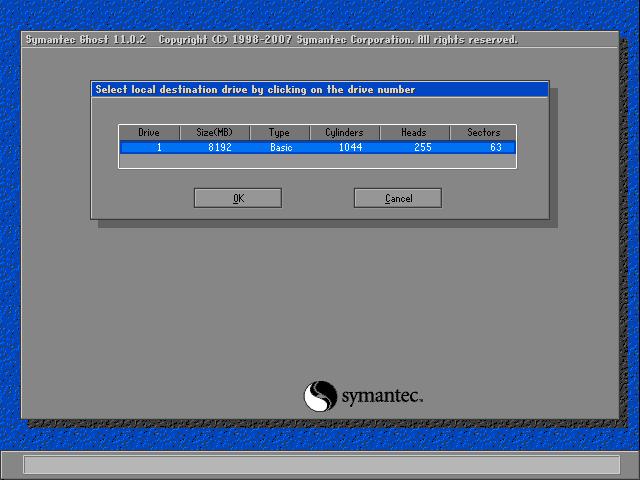
大神教你WINDOWSXP怎麼重新安裝圖8
如下圖,請選中要安裝的系統盤,看SIZE這一項,通過硬盤大小可以看出你要裝在哪個盤。
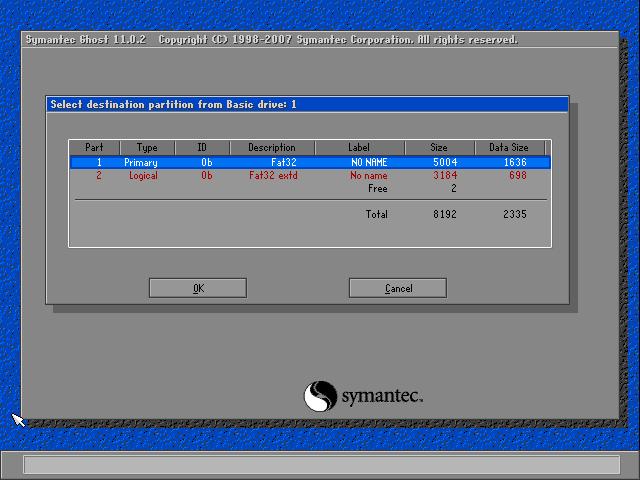
大神教你WINDOWSXP怎麼重新安裝圖9
如下圖,點YES開始還原。
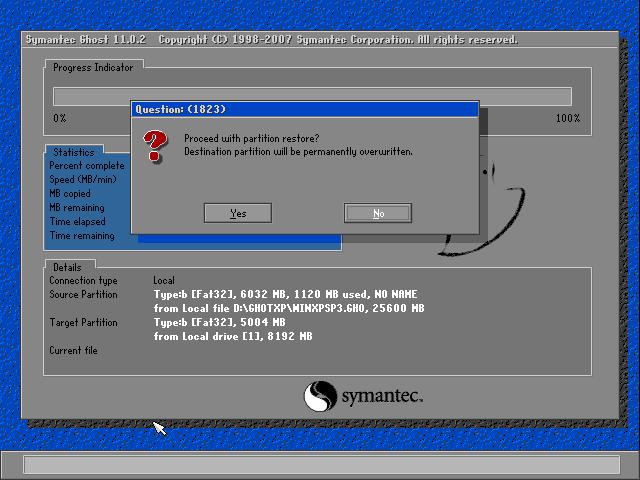
大神教你WINDOWSXP怎麼重新安裝圖10
如下圖,還原完畢後會出現如下的對話窗。點Reset Computer 重啟計算機。
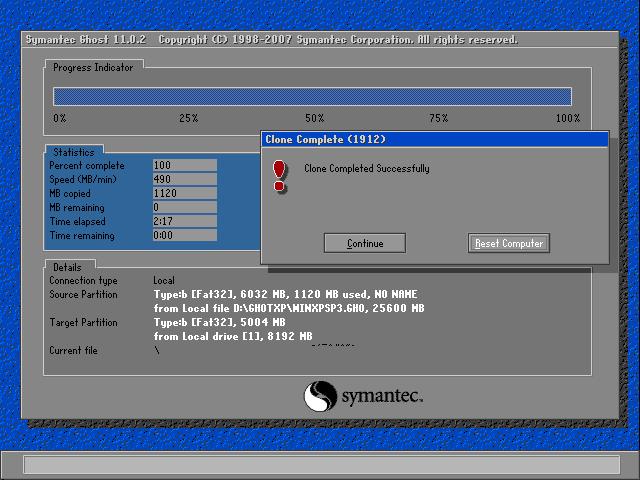
大神教你WINDOWSXP怎麼重新安裝圖11
重啟後,會進入相應的GHOST系統配置程序。這一過程會自動完成,直至進入桌面。
大神教你WINDOWSXP怎麼重新安裝的全部教程就到此結束了。你對以上的WINDOWSXP怎麼重新安裝還有疑問嗎?如果有的話,歡迎帶著你的問題來咨詢或者是在下方留言你的問題。大神會第一時間為你解答!希望提供的怎麼重新安裝xp資料能幫助到你!